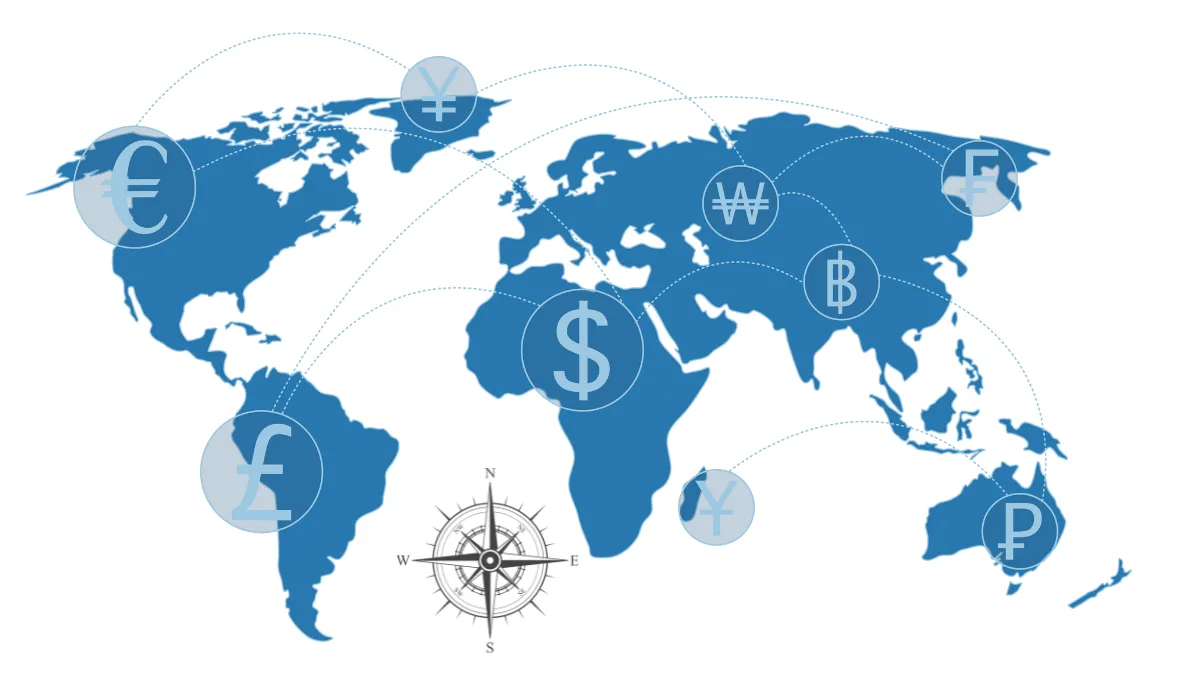Cách kiểm thử lại (Backtesting) trên MT4?
Bạn có thể muốn thử nghiệm Chuyên gia Cố vấn (EA), nhưng lại lo lắng về việc mất tiền khi sử dụng tiền thật? Có một cách tuyệt vời để giải quyết vấn đề này: Kiểm thử lại (Backtesting).Backtesting trên MT4 là gì?
Nói một cách đơn giản, backtesting là sử dụng dữ liệu lịch sử thị trường để mô phỏng việc chạy chiến lược EA của bạn, để xem nếu sử dụng chiến lược đó vào thời điểm đó thì kết quả sẽ là lãi hay lỗ. Điều này giống như một "bài kiểm tra mô phỏng lịch sử" cho chiến lược EA của bạn, giúp bạn hiểu được hiệu quả tiềm năng và rủi ro của chiến lược trước khi đầu tư tiền thật.Nền tảng MetaTrader 4 (MT4) có một công cụ tích hợp sẵn gọi là "Strategy Tester" (Trình kiểm tra Chiến lược), có thể giúp bạn hoàn thành việc backtesting.
Cách thực hiện Backtesting trong MT4?
-
Mở Trình kiểm tra Chiến lược:
- Trên thanh menu của nền tảng MT4, nhấp vào "View" (Xem).
- Chọn "Strategy Tester" (Trình kiểm tra Chiến lược).
- Hoặc nhấn phím tắt
Ctrl + R. - Thao tác này sẽ mở bảng điều khiển kiểm thử ở cuối cửa sổ.
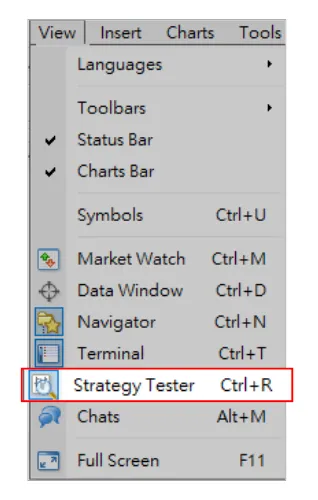
-
Cài đặt cơ bản (trong tab "Settings"):
- Chọn EA: Trong menu thả xuống, chọn tên EA bạn muốn kiểm thử.
- Chọn cặp tiền tệ (Symbol): Ví dụ: EURUSD.
- Chọn Chế độ mô phỏng (Model):
- Every tick (Mỗi tick): Độ chính xác cao nhất, nhưng tốn nhiều thời gian nhất.
- Control points (Điểm kiểm soát): Kiểm thử nhanh hơn, độ chính xác thấp hơn.
- Open prices only (Chỉ giá mở cửa): Tốc độ nhanh nhất, nhưng độ chính xác thấp hơn.
- Thiết lập khoảng thời gian kiểm thử: Đánh dấu vào "Use date" (Sử dụng ngày) và chọn phạm vi dữ liệu lịch sử.
- Chế độ trực quan (Visual mode): Nếu bạn muốn quan sát hành vi giao dịch trên biểu đồ, bạn có thể chọn mục này, nhưng quá trình kiểm thử sẽ chậm lại.
- Khung thời gian (Period): Chọn như H1 (biểu đồ 1 giờ), v.v.
- Cài đặt Spread: Chọn "Current" (Hiện tại) hoặc nhập thủ công một mức spread cố định.
-
Cài đặt thông số EA:
- Nhấp vào nút "Expert Properties" (Thuộc tính Chuyên gia) để mở cửa sổ cài đặt thông số.
- Tab Testing: Đặt số tiền ký quỹ ban đầu và loại tiền tệ, ví dụ:
10000 USD. - Hướng giao dịch: Chọn chỉ mua (Long), chỉ bán (Short) hoặc cả hai.
- Input parameters (Thông số đầu vào): Điều chỉnh các thông số liên quan đến chiến lược, chẳng hạn như khối lượng giao dịch, dừng lỗ, v.v.
- Chức năng tối ưu hóa (Optimization): Có thể bỏ qua, phù hợp với người dùng nâng cao.
-
Bắt đầu kiểm thử:
- Sau khi xác nhận tất cả các cài đặt đều chính xác, hãy nhấp vào "Start" (Bắt đầu).
- MT4 sẽ bắt đầu kiểm tra chiến lược dựa trên các cài đặt, thời gian cần thiết phụ thuộc vào khoảng thời gian lịch sử và chế độ.
-
Xem kết quả:
- Results (Kết quả): Hiển thị thông tin chi tiết về tất cả các giao dịch mô phỏng.
- Graph (Biểu đồ): Hiển thị biểu đồ đường cong biến động vốn, quan sát trực quan hiệu suất của chiến lược.
- Report (Báo cáo): Thống kê thông tin như tổng lợi nhuận, sụt giảm vốn tối đa, tỷ lệ lãi/lỗ, có thể lưu dưới dạng tệp báo cáo.
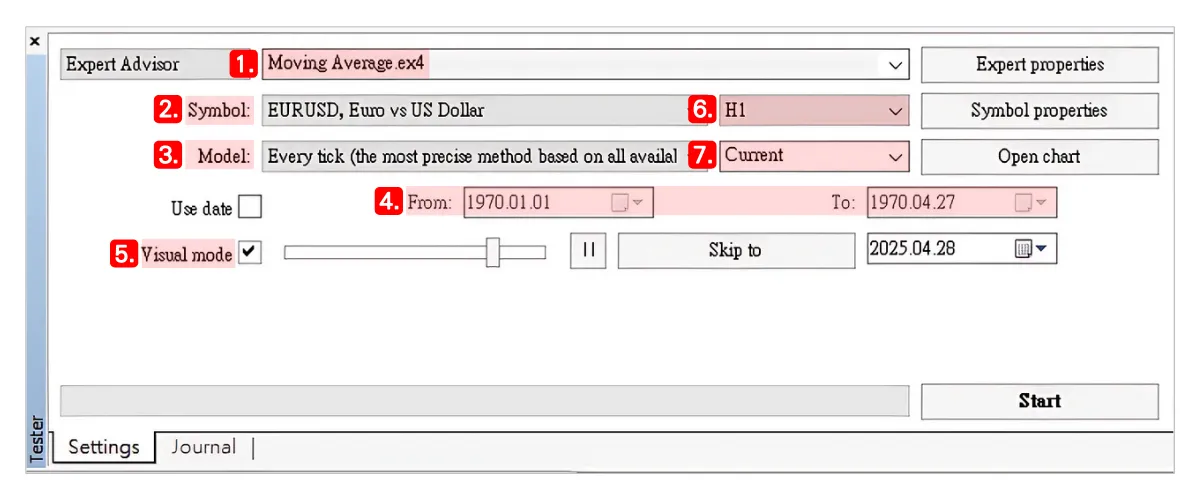
Lưu ý về Backtesting cho người mới bắt đầu:
- Kết quả chỉ mang tính tham khảo: Backtesting chỉ phản ánh tình hình trong quá khứ, không thể dự đoán xu hướng thị trường trong tương lai.
- Chất lượng dữ liệu rất quan trọng: Sử dụng dữ liệu lịch sử chất lượng cao có thể cải thiện độ chính xác của bài kiểm thử.
- Tránh tối ưu hóa quá mức (Over-optimization): Cố ý điều chỉnh các thông số để phù hợp với dữ liệu quá khứ có thể dẫn đến hiệu suất giao dịch thực tế bị sai lệch.
- Kiểm tra trên tài khoản demo: Sau khi backtesting, hãy chắc chắn chạy thử trên tài khoản demo để xác minh hiệu suất của chiến lược trong thị trường thời gian thực.
Backtesting là một công cụ rất hữu ích để đánh giá chiến lược EA, đặc biệt là đối với những người mới bắt đầu lo sợ thua lỗ ngay từ đầu. Thông qua Trình kiểm tra Chiến lược của MT4, bạn có thể tự tin hơn để hiểu về hiệu suất tiềm năng và rủi ro của một EA.
Xin chào, chúng tôi là Đội ngũ Nghiên cứu Mr.Forex
Giao dịch không chỉ cần tư duy đúng đắn mà còn cần những công cụ hữu ích và sự thấu hiểu.Tại đây, chúng tôi tập trung vào Đánh giá Nhà môi giới Toàn cầu, Thiết lập Hệ thống Giao dịch (MT4 / MT5, EA, VPS) và Các kiến thức cơ bản về Forex.
Trực tiếp dạy bạn nắm vững "Sách hướng dẫn vận hành" thị trường tài chính, xây dựng môi trường giao dịch chuyên nghiệp từ con số không.
Nếu bạn muốn chuyển từ lý thuyết sang thực hành:
- Hãy giúp chia sẻ bài viết này để nhiều nhà giao dịch nhìn thấy sự thật hơn.
- Đọc thêm các bài viết về Thử nghiệm Nhà môi giới và Đào tạo Forex.